制作CD,DVD音频光盘详细讲解方法
CD是如何制造的?

CD是如何制造的?光盘(CD)不仅改善了古老的录音媒介,而且促进了传统音乐制作的跨越式发展,以及为现代数字音乐技术提供了基础。
本文详细介绍了光盘如何制作,内容涵盖:一、光盘定制光盘定制是这一数字音频的主要工艺。
一般来说,制作CD的过程包括:录制、编辑、音频处理、设计包装和CD分发。
1.录制首先,在录制时,CD制片厂会将原始音乐信号通过耳机实时转换成数字音频信号,并存储在安装在电脑上的大容量硬盘中。
2. 编辑接下来,编辑CD的过程就是利用电脑软件处理数字音频信息,根据录音后的数字音频文件,对其进行歌曲分割、重叠、剪辑、混音等操作。
3. 音频处理这一步利用离线音频处理软件,根据不同的音乐风格,对音频文件进行压缩、混响、EQ调节、降噪处理等过程。
4. 设计包装在制作完成后,需要设计CD包装,这是一件有趣又富有想象力的事情。
这里可以使用图片、文字或者声音来进行包装设计,加入彩色说明文档,使CD更具有吸引力。
二、光盘复制CD复制是从CD上复制文件和数据的过程,目的是快速获取多个完全一样的CD。
1.烧录硬件光盘制作中最重要的就是烧录硬件,所有CD烧录器都包括烧录机、专业的光盘底座、光盘转换接口。
2.烧录光盘光盘烧录机会将数字音频信息写入烧录介质,比如 CD-R 和 CD-R/W,在CD-R/W 光盘上,在写入新数据的同时,还可以回读和编辑旧数据。
3.测试和复制通过CD tester,对复制后的CD进行测试,以确认它们是否正常工作。
复制完成后,CD会放入空盒中,然后封存并准备分发。
三、CD分发CD分发指的是将CD出去的过程,包括CD在不同渠道和地点的展示和发行工作,比如在电子商务平台、音乐会等各种活动中,将CD分发给大众。
1.参考价格在分发CD时,制片商需要考虑到价格,一般情况下,CD的参考价格要比磁带的价格高,因为光盘的成本更高。
2.展示在分发CD的同时,还要考虑到展示的位置。
可以将CD放在音乐商店、录音室、网店等多种渠道,不仅可以吸引更多消费者,而且还可以宣传制片商的品牌。
制作CD和DVD

制作CD和DVD与MP3格式之间的简单互转方法2、MP3转换为CD实际上,大部分的CD均是某名歌手的专辑唱片,17首歌曲中可能就喜欢其中一首,而我们想听的类似于集锦一样的合集。
怎么办,又没有专辑CD,最好的办法就是从网上找到自己喜欢的16-17首MP3音乐,然后将它们刻录到CD盘上,这样,开车兜风的时候就可以听上自己喜欢的每一首歌曲了。
绝大部分刻录软件都支持将MP3刻成CD,比如在Nero中,选择刻录AudioCD格式的光盘既可,然后选择自己喜欢的MP3文件。
这里要注意的是一定要像下图那样勾选上“Normalizeallaudiofile”、“Nopauebetweentrack”两项,这样才能保证刻好的CD盘在车载的CD机了连续播放。
当然,如果大家觉得专门安装刻录软件比较麻烦,可以直接用WMP中的“复制到CD或设备”功能。
同样,选择您喜欢的MP3音乐,然后点击下图的“复制”功能即可。
第一种介绍一、首先用千千静听将视频(音频)文件转为MP3、WAV、WMA格式的音频文件一、首先用千千静听将视频(音频)文件转为MP3、WAV、WMA格式的音频文件1、启动千千静听播放器。
2、添加你要转换的视频(音频)文件。
3、右键点击你添加好的视频(音频)文件,选择转换格式。
4、设置转换参数、存放路径、要转换的音频格式(MP3、WAV、WMA)、配置编码质量及比特率。
5、确定转换。
(等候转换完成)2、制作CD音乐光盘(可刻录10多首)启动刻录软件NeroBurningRomv7.5.9.0官方简体中文版—>选择CD菜单—>点击制作音频光盘—>选择添加音频文件(不要超过CD盘的容量)—>刻录。
OK3、制作MP3音乐光盘(可刻录100多首)启动刻录软件NeroBurningRomv7.5.9.0官方简体中文版—>选择CD菜单—>点击创建JukeBo某CD(MP3、MP4、WMA)—>选择添加音频文件(不要超过CD盘的容量)—>下一步(是)—>刻录。
多媒体光盘制作 (2)

多媒体光盘制作概述多媒体光盘制作是一项将多种媒体元素(如音频、视频、图像等)整合到光盘中的过程。
它为用户提供了一种便捷的方式来存储和分享多媒体内容。
本文将介绍多媒体光盘制作的基本步骤,以及一些常用的工具和技巧。
步骤1. 收集素材在制作多媒体光盘之前,首先需要收集所需素材。
这些素材可以包括音频文件、视频文件、图像文件等。
确保收集到的素材符合光盘制作的需求,并按照需要进行整理和分类。
2. 选择光盘制作工具选择合适的光盘制作工具非常重要。
市面上有许多专业的光盘制作软件可以选择。
以下是一些常用的光盘制作工具:•Nero Burning ROM•Roxio Creator•ImgBurn根据个人需求和操作系统的兼容性,选择适合自己的光盘制作工具。
3. 创建光盘项目打开选择的光盘制作工具,创建一个新的光盘项目。
根据工具的界面提示,选择要创建的光盘类型(如CD、DVD、蓝光光盘等)和其他参数。
可以选择创建数据光盘或音频光盘等不同类型的光盘。
4. 插入光盘和导入素材将空白光盘插入计算机的光驱中,并将收集到的素材导入光盘项目。
一般来说,光盘制作工具提供了直观的界面,可以简单地通过拖放的方式将素材导入到光盘项目中。
5.编辑和组织素材在光盘项目中,可以对导入的素材进行编辑和组织。
例如,可以对音频进行剪辑、调整音量和增加特效;对视频进行剪辑和添加字幕;对图像进行裁剪和调整。
通过这些编辑工具,可以将素材按照自己的需求进行定制和组织。
6. 添加交互和导航如果需要在光盘中添加交互和导航功能,可以利用光盘制作工具提供的功能来实现。
例如,可以设置菜单页面、章节导航和链接等。
这些功能可以提高用户对光盘内容的浏览和交互体验。
7. 设置光盘项目属性在光盘制作工具中,可以设置光盘项目的属性。
例如,可以设置光盘的标题、制作人信息以及光盘图标等。
这些属性可以使光盘在浏览器或其他光盘播放器中显示更加准确和专业。
8. 刻录光盘经过前面的步骤设置完成后,可以开始刻录光盘。
dvd光盘制作
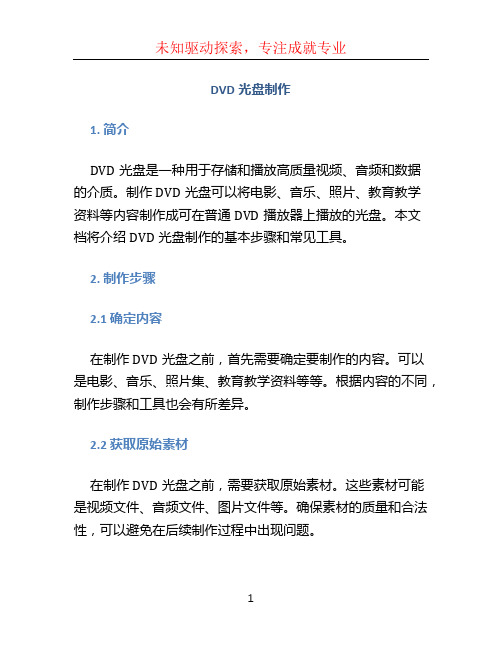
DVD光盘制作1. 简介DVD光盘是一种用于存储和播放高质量视频、音频和数据的介质。
制作DVD光盘可以将电影、音乐、照片、教育教学资料等内容制作成可在普通DVD播放器上播放的光盘。
本文档将介绍DVD光盘制作的基本步骤和常见工具。
2. 制作步骤2.1 确定内容在制作DVD光盘之前,首先需要确定要制作的内容。
可以是电影、音乐、照片集、教育教学资料等等。
根据内容的不同,制作步骤和工具也会有所差异。
2.2 获取原始素材在制作DVD光盘之前,需要获取原始素材。
这些素材可能是视频文件、音频文件、图片文件等。
确保素材的质量和合法性,可以避免在后续制作过程中出现问题。
2.3 编码和转换将获取到的原始素材进行编码和转换是制作DVD光盘的重要一步。
这可以通过专业的软件来完成,如Adobe Premiere Pro、Final Cut Pro等。
在进行编码和转换时,需要注意选择合适的视频编码格式和音频编码格式,以保证最佳的播放效果。
还要注意分辨率、比特率、帧率等参数的设置,以确保在最佳播放质量的同时,控制光盘容量。
2.4 编写菜单和章节菜单和章节是DVD光盘上的导航和索引部分,可以帮助用户快速定位到所需内容。
在制作DVD光盘时,需要根据内容,编写合适的菜单和章节信息,以提供良好的用户体验。
可以使用专业的DVD制作软件,如DVD Studio Pro、DVDFab等,来创建菜单和章节。
这些软件通常提供了丰富的模板和效果,可以轻松地制作出美观、功能齐全的菜单和章节。
2.5 添加特效和字幕如果需要,在制作DVD光盘时可以添加特效和字幕,以增强内容的表现力和可读性。
特效可以包括转场效果、特殊效果等,字幕可以是文本字幕、图像字幕等。
专业的视频编辑软件,如Adobe After Effects、Adobe Premiere Pro等,通常提供了丰富的特效和字幕编辑功能。
可以根据需求,选择合适的特效和字幕样式,进行编辑和添加。
2.6 刻录光盘在完成菜单、章节、特效和字幕的编辑后,就可以进行DVD光盘的刻录了。
制作光碟工作方案

制作光碟工作方案随着数字化时代的到来,光盘已经成为了存储和传输数据的重要媒介之一。
无论是个人用户还是企业机构,都会遇到需要制作光盘的情况。
因此,制作光碟工作方案显得尤为重要。
本文将从准备工作、制作流程、质量控制等方面,为大家介绍一套完整的光碟制作工作方案。
一、准备工作。
1. 确定需求,在制作光盘之前,首先要明确制作的目的和内容。
是要制作音频光盘、视频光盘还是数据光盘?内容是什么?这些都是需要提前考虑的问题。
2. 确定光盘类型,根据需求确定光盘的类型,包括CD、DVD、蓝光光盘等。
3. 准备光盘内容,准备好需要制作的光盘内容,包括音频、视频、数据文件等。
4. 准备光盘复制机,如果是大批量制作光盘,需要准备光盘复制机或者找专业的光盘复制厂家。
5. 准备光盘标签和包装,制作完光盘之后,需要贴上标签并进行包装,所以提前准备好标签和包装材料也是必要的准备工作。
二、制作流程。
1. 制作光盘内容,根据需求,将音频、视频或者数据文件制作成光盘可读取的格式。
这一步可以使用专业的光盘制作软件来完成。
2. 刻录光盘,将制作好的光盘内容通过光盘刻录机刻录到光盘上。
在刻录过程中要注意保持光盘的稳定,避免出现刻录错误。
3. 标贴和包装,将制作好的光盘贴上标签,并进行包装。
标签和包装要整齐美观,以提升产品的形象。
4. 质量检测,制作完光盘之后,需要进行质量检测。
检查光盘的表面是否有划痕、气泡等缺陷,确保光盘的质量符合要求。
5. 存储和分发,将制作好的光盘存储在干燥通风的地方,避免受潮和受热。
如果需要分发,可以进行包装并标明内容和数量,以便于管理和分发。
三、质量控制。
1. 严格把关光盘内容,在制作光盘内容的过程中,要严格把关,确保内容的完整性和准确性。
2. 定期维护光盘刻录机,光盘刻录机是制作光盘的核心设备,定期维护和清洁是保证光盘质量的重要环节。
3. 定期检测光盘质量,定期对制作的光盘进行质量检测,确保光盘的质量符合要求。
4. 定期更新光盘内容,如果是需要定期制作光盘的情况,要及时更新光盘内容,确保内容的时效性。
制作dvd视频光盘

制作dvd视频光盘制作DVD视频光盘在数字化时代,便携式媒体设备和流媒体服务的兴起使我们享受到了更多的娱乐选择。
然而,DVD仍然是一种常见而流行的媒体格式,特别是在家庭娱乐领域。
制作DVD视频光盘可以将您的电影、纪录片、照片集、音乐视频等内容保存并方便地与他人分享。
本文将介绍如何制作您自己的DVD视频光盘。
第一步:准备所需材料和设备在制作DVD视频光盘之前,您需要准备以下材料和设备:1. 一台支持DVD刻录的电脑:确保您的电脑具备DVD刻录功能,并安装了适当的刻录软件。
2. 空白DVD光盘:选择合适的DVD光盘类型,如DVD-R、DVD+R等,根据您的需要购买相应数量的空白光盘。
3. 视频文件:您需要将要刻录到DVD光盘上的视频文件转换为DVD兼容格式,如VOB。
通常刻录软件会提供视频转换功能,您也可以使用第三方软件完成转换。
第二步:选择合适的刻录软件在选择刻录软件时,您可以考虑以下因素:1. 兼容性:确保选择的软件能够与您的电脑操作系统兼容,并支持DVD光盘的刻录。
2. 功能:选择具备基本刻录功能的软件,如创建菜单、添加章节、调整视频质量等。
3. 用户友好性:选择易于使用且用户界面友好的软件,使您能够轻松地制作DVD光盘。
一些常见的DVD刻录软件包括Nero Burning ROM、ImgBurn、Ashampoo Burning Studio等。
第三步:转换和编辑视频文件在将视频文件刻录到DVD之前,您可能需要进行一些编辑和转换操作,以确保您的视频能够适应DVD光盘的格式和容量限制。
在刻录软件中,您可以完成以下任务:1. 添加菜单:在刻录软件中,您可以选择预设的菜单模板或自定义菜单样式。
通过添加菜单,您可以增加光盘的导航和交互性。
2. 添加章节:如果您的视频内容较长,您可以在刻录软件中添加章节,以便于用户快速浏览和选择感兴趣的部分。
3. 调整视频质量:根据需要,您可以在刻录软件中调整视频的亮度、对比度、饱和度等参数,以获得最佳的观看效果。
cd的生产过程与流程
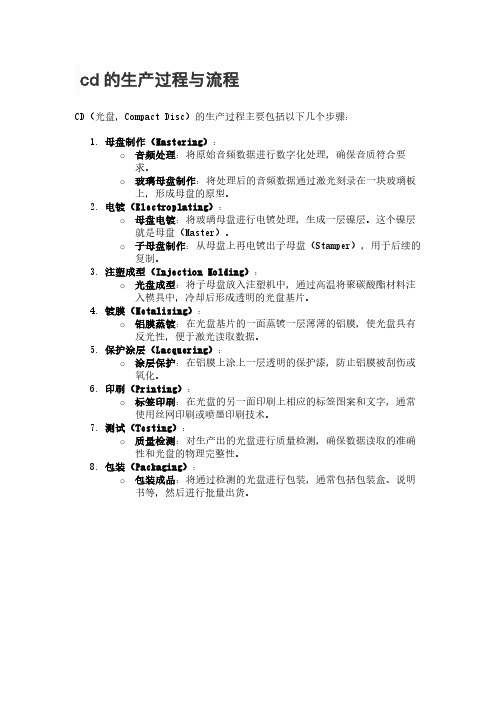
cd的⽣产过程与流程
CD(光盘,Compact Disc)的生产过程主要包括以下几个步骤:
1.母盘制作(Mastering):
o音频处理:将原始音频数据进行数字化处理,确保音质符合要求。
o玻璃母盘制作:将处理后的音频数据通过激光刻录在一块玻璃板上,形成母盘的原型。
2.电镀(Electroplating):
o母盘电镀:将玻璃母盘进行电镀处理,生成一层镍层。
这个镍层就是母盘(Master)。
o子母盘制作:从母盘上再电镀出子母盘(Stamper),用于后续的复制。
3.注塑成型(Injection Molding):
o光盘成型:将子母盘放入注塑机中,通过高温将聚碳酸酯材料注入模具中,冷却后形成透明的光盘基片。
4.镀膜(Metalizing):
o铝膜蒸镀:在光盘基片的一面蒸镀一层薄薄的铝膜,使光盘具有反光性,便于激光读取数据。
5.保护涂层(Lacquering):
o涂层保护:在铝膜上涂上一层透明的保护漆,防止铝膜被刮伤或氧化。
6.印刷(Printing):
o标签印刷:在光盘的另一面印刷上相应的标签图案和文字,通常使用丝网印刷或喷墨印刷技术。
7.测试(Testing):
o质量检测:对生产出的光盘进行质量检测,确保数据读取的准确性和光盘的物理完整性。
8.包装(Packaging):
o包装成品:将通过检测的光盘进行包装,通常包括包装盒、说明书等,然后进行批量出货。
自制DTS_CD和DVD_Audio音乐碟全攻略---上

⾃制DTS_CD和DVD_Audio⾳乐碟全攻略---上对于聆听⾳乐,我最钟情于DTS-CD和DVD-Audio。
虽然DTS-CD理论上不及CD⾳乐,但它有5.1声道所营造的真实现场感,是CD⾳效不能⽐拟的,DVD-Audio的技术指标更不⽤多说,但这两种碟⽚市⾯上并不多见。
其实我们完全可以从DVD碟⽚中提取素材,或从现有的DTS-CD 选取精华,DIY⼀张⾃⼰的精选集。
将多张DTS-CD刻录在⼀张DVD-Audio上,在业余条件下可以实现,也是⼀种乐趣。
提取出AC3/DTS⾳轨从DVD中提取出AC3/DTS⾳轨作为制作AC3/DTS-CD 的⾳源,是第⼀步。
其实⽹上及商品DTS-CD⾳乐碟,很少有现场录制的,⼤都是后期进⾏处理的。
AC3/DTS⾳轨保存在DVD影碟的VOB⽂件中,要将其从碟⽚中分离出来,再⽤软件转换成其他格式,可以获得⽆可挑剔的效果。
分离AC3/DTS⾳轨的软件很多,这⾥推荐VobEdit和DVD Audio Extractor,它们都能将VOB⽂件中的各种码流分离出来,包括AC3、DTS、MP2等⾳频流。
⼀、VobEdit运⾏VobEdit,点击Open按钮,导⼊DVD或硬盘中的VOB⽂件,即DVD中VIDEO_TS⽬录下的VTS_01_1.VOB⽂件,⼀般就是DVD正⽚的第⼀个⽂件,该⽂件的信息会出现在软件窗⼝中(图1)。
不需看懂它,只要记住AC3的代码是0X80(即主AC3⾳轨),DTS的代码是0X89,这就是需要分离出的⾳轨。
尽管DTS的⾳质⼤⼤优于AC3,但⼤多数DVD影碟只有AC3⾳轨,这两种⾳轨都含有5.1声道信息。
点击窗⼝下⾯的Demux(分离)按钮,弹出Dialog对⾃制DTS-CD和DVD-Au d io⾳乐碟全攻略(上)□王秀军话框(图2)。
在对话框的Demux栏中选定要分离的视频、⾳频和字幕等码流,这⾥我们只要分离其中的“AC-3 Audio Stream(AC3⾳频流)”或“DTS Audio Stream”就⾏了。
- 1、下载文档前请自行甄别文档内容的完整性,平台不提供额外的编辑、内容补充、找答案等附加服务。
- 2、"仅部分预览"的文档,不可在线预览部分如存在完整性等问题,可反馈申请退款(可完整预览的文档不适用该条件!)。
- 3、如文档侵犯您的权益,请联系客服反馈,我们会尽快为您处理(人工客服工作时间:9:00-18:30)。
制作CD,DVD音频光盘详细讲解方法2007年07月25日 18:53一、制作高保真立体声cd1、制作wav文件:(1)、用cda(最强抓轨工具)抓cd原版成wav(可抓镜像文件)。
(2)、网上下载的音乐的采样率可能不为44.1,16bit,(比如dvd音轨),需用Canopus.ProCoder2.0工具(最强音视频压缩转换工具)转换,因cd标准采样率为44.1,16bit。
(3)、ape文件为无损压缩,可用Monkey's Audio解压缩为wav文件,网上下载的可能采样率不为44.1,16bit的,同方法(2)。
2、用专业cd刻录软件Feurio进行刻录,(可能很多刻录机不认),用慢速。
二、制作高保真立体声audio dvd1、制作wav文件同“制作高保真立体声cd”方法。
2、audio dvd 音乐的精度最小是16位,采样48KHz,(或是24位,采样96KHz 等各种组合),故wav素材需用Canopus.ProCoder2.0工具(最强音视频压缩转换工具)转换。
3、用AudioDVDCreator制作光盘映像。
(也可直接刻录)4、因audio dvd不像cd 一样需刻录为音轨,故用常用刻录软件nero进行刻录光盘映像(很简单,设置少)即可。
三:制作多声道dts cd方法一:①先用EAC按正常抓取DTSCD音轨为WAV文件(注意这个WAV文件实际是包含多声道的WAV文件,它并不能被一般的播放器识别,如果播放仅是噪声)②用DTSParser分解抓取来的多声道WAV文件为多声道DTS文件;启动DTSParser,勾选Rebuild stream选项,点击DTS FILES按钮,在文件类型中选择DTSWAV audio files项,导入用EAC抓取的WAV多声道文件。
DTSParser 开始处理并自动保存为同一路径下的后缀为.dts的一个文件。
③用TranzGUI将多声道DTS文件分离出立体声或6声道独立WAV文件(这个文件采样率和位深与DTSCD上的一致,分离出的WAV文件可以被一般的播放器正常识别。
打开TranzGUI,调入刚才生成的dts文件,在info区可以看出这个文件的结构,如比特率、时间、声道、采样率信息。
在outpot channels区可以选择输出的WAV文件的形式,有立体声和6个单声道两个选择,这里选择的是多声道输出(注意如果DTS不包含6声道则软件不允许选择6单声道选项)。
点击run开始分离(命令行)。
最后得到了6个含有声道方位的WAV文件。
最后我们将这6个文件调入Audition 2.0中检验一下,打开Audition 2.0,选择多轨界面导入6个文件,可以看到6个声道的参数,播放正常。
输出立体声操作仅是在TranzGUI 的outpot channels区选择stereo wav项并且只得到一个WAV(stereo)文件。
注:TranzGUI的灵活运用。
TranzGUI图形界面是分离DTS为多声道WAV的关键,前面讲的从DVD中提取的DTS文件就可以直接在这个软件里调入处理,但这个软件也有一个缺点,不能转换采样率,即输入的是什么采样率,输出的就是什么采样率。
如从DVD中提出的DTS一般都是48khz,转换出来的也是48KHZ的WAV,要将这个多声道WAV刻录DTSCD就必须先转换采样率为SurCode DTS CD可以识别的44KHZ,关于采样率转换文章较多,不在这里过细介绍,我一般使用Canopus.ProCoder2.0工具(最强音视频压缩转换工具)转换,也有人用FMJSoft.Awave.Studio.v9.3进行批处理,如果文件很大转换过程会很长。
(4)、DTS编码?DTS编码的软件并不多见,普通使用者可以利用的可能只有Minnetonka公司的SurCode系列。
在SurCode系列中有一款“SurCode CD Pro DTS”,(我用的是SurCode DTS Encoder,感觉是一个软件),是专门为制作DTS-CD而设计的。
使用者只要把各声道的WAV文件提供给该软件,SurCode CD Pro DTS就可以轻松将它们组合、编码成为可用于DTS-CD刻录的44kHz的DTS格式的WAV音频文件。
SurCode CD Pro DTS的界面也非常简单直观,我们只要在“Destination…(目标)”处填入输出文件名,再把刚刚自AC3中分离出来的各个PCM音轨声道文件,按照界面上的提示,一个萝卜一个坑地挨个儿添入,便立刻可以点击“Encode”按钮开始DTS编码了。
SurCode CD Pro DTS还会贴心的直接输出“伪装”好的DTS-WAV格式,使其他CD刻录软件刻录DTS CD时更为方便。
(5)、用专业cd刻录软件Feurio进行刻录,(可能很多刻录机不认),用慢速.)方法二:从dvd video 光盘中抓多声道。
要把DVD上的5.1声道音轨制作成DTS CD,就需要先要把DVD中的数字音频信号复制到电脑硬盘上。
这是因为DTS编码和烧录CD的工作都要在电脑上完成,把数字信息复制到硬盘是完成DTS CD制作的最基本条件。
所以,我们也就要对DVD的数据结构有那么一点点最基本的了解。
如果我们用DVD-ROM打开一张DVD影碟,就会看到一个命名为”VIDEO_TS”的文件目录。
DVD影碟中的主要视频、音频,字幕数据、时间码、段落分割信息等等,都存储在这个”VIDEO_TS”目录下的各个VOB文件中。
自然,DVD影碟中的多声道AC3音轨就包含这些VOB文件之中。
分离VOB中所包含的各种音轨并不复杂,目前很多软件都可以完成这样的任务。
DVD Audio Extractor是抓取DVD音轨的软件,可以把DVD碟片中的音轨转化成OGG、MP3或Wave文件。
DVD Audio Extractor也可以将DVD中的音轨不经修改原样直接拷贝出来。
支持DVD-Video中的AC-3(Dolby Digital)、MPEG-1、MPEG-2、LPCM和DTS音轨,支持批处理,可以一次性将所有选中的章节在整个树装列表中,我们要先选中”树根”处的****.VOB,点击右侧的”include in output”的选项,使之取消。
接着应该可以看到所有的项目上都有了一个可爱的红色小叉子。
而后,再选中您想要截取的5.1声道AC3音轨,同样点击右侧的”include in output”的选项,使这只音轨呈唯一被选中的状态。
现在,VOBRator就会听话的按照您的要求处理选中的那一条音轨。
点击”DeMUX”(即直接分离数据),VOBRator就会输出一个****.ac3的AC3格式多声道音轨文件。
可以使用同样的方法继续抓取你所喜欢的音轨片断,最后再统一将这些AC3文件收集起来,进一步编码为DTS,并导入CD烧录软件进一步烧录成DTS CD。
声道分离l获得了5.1声道的AC3数字音频文件之后,下一个目标是把数字音频文件中的每一个声道单独分离出来用于再编码。
有一系列专业或业余的软件可以用来剪辑并分离AC3音频文件中的声道。
其中比较著名的便是由Sonic Foundry这间专业音频编辑软件开发公司推出的这款功能强大的Dobly Digtal AC3编辑软件——Sonic Foundry Soft Encode。
Sonic Foundry Soft Encode可以对AC3音频声道进行解码、编码等,而我们正是需要利用它来对AC3文件进行解码,并输出编码软件可以识别的以PCM格式纪录的WAV音频文件。
当然PCM-WAV本身并不支持5.1的多声道模式,DTS编码软件也不可能识别5.1声道的AC3文件。
所以,我们就必须将AC3文件中的每一个声道单独的分离为WAV文件。
这个过程虽然繁琐,但并没有什么困难的地方:打开Sonic Foundry Soft Encode,首先进入[Option(设置选项)]菜单下的[Decode Setting(解码设置)],确认“Dynamic Range Compression”处是“RF remod mode”模式,以保证正确的解码效果。
再到[File(文件)]菜单中点击[Open…(打开)],注意这时要在文件类型旁边的打开模式转项中选择“Decode to PCM(解码为PCM)”方式,确认打开AC3音频文件。
这个过程可能要稍微耗费一段时间,CPU要对AC3文件进行解码并转以PCM格式保存到临时文件夹。
等待的时间与CPU的运算速度有关,待解码结束时,6个声道的音轨便会整齐的排列在Sonic Foundry Soft Encode的主窗口中了。
这时候,如果我们偷懒一下,到Sonic Foundry Soft Encode存放临时文件的目录中浏览时就会看到,有6个*.tmp文件静静地躺在那里。
它们实际上就是按“左”、“中”、“右”、“左后”、“右后”、“超重低音”顺序排列的六个声道的音频文件。
我们只要把这几个文件复制出来并改名为WAV文件,便可以直接交给编码软件使用。
当然上面那个偷懒的方法也就个缺陷,就是很容易令人混淆六个声道的顺序。
所以,也要预备一套正正经经的方法备用:AC3文件已经打开之后,逐次在不需要保留的声道上点右键,选择“Delete”删除,使Sonic Foundry Soft Encode只保留一个“左前”声道。
点击“Save as…”图标,将这个单独的“左前”声道保存为标准的PCM-WAV文件留用。
之后,再以同样的方法将“中置”、“右前”、“左后”、“右后”、“超重低音”等各声道分别保存出来即可。
不论用上述何种方法,我们在得到各个分离声道之后,就可以开始着手将这6个声道,编码为DTS格式了。
DTS编码lDTS编码的软件并不多见,普通使用者可以利用的可能只有Minnetonka公司的SurCode系列。
在SurCode系列中有一款“SurCode CD Pro DTS”,是专门为制作DTS-CD而设计的。
使用者只要把各声道的WAV文件提供给该软件,SurCode CD Pro DTS就可以轻松将它们组合、编码成为可用于DTS-CD刻录的44kHz的DTS 格式的WAV音频文件。
SurCode CD Pro DTS的界面也非常简单直观,我们只要在“Destination…(目标)”处填入输出文件名,再把刚刚自AC3中分离出来的各个PCM音轨声道文件,按照界面上的提示,一个萝卜一个坑地挨个儿添入,便立刻可以点击“Encode”按钮开始DTS编码了。
SurCode CD Pro DTS还会贴心的直接输出“伪装”好的DTS-WAV格式,使其他CD刻录软件刻录DTS CD时更为方便。
最后用专业cd刻录软件Feurio进行刻录,(可能很多刻录机不认),用慢速。
